金士顿u盘数据恢复工具完整版,7种有效的恢复方法(含完整视频教程)
2025-06-03 15:28

金士顿u盘数据恢复工具完整版这个词,最近在不少数据恢复交流群里都被反复提起。确实,有不少用户因为误删文件、格式化U盘,甚至是突然拔出导致U盘无法读取,瞬间慌了神。老林就是其中一个。他的设计稿还没备份完,U盘就突然罢工,那一刻他差点把键盘拍烂。
一. 删除数据后要做的第一件事就是“停手”
很多人在发现金士顿U盘里的文件没了之后,第一个反应就是到处点、到处点,想找回来。结果呢?可能把原本还能恢复的数据彻底覆盖掉,搞得更麻烦。
你是否也遇到过类似的情况?数据刚丢,就开始尝试各种恢复软件,甚至反复插拔U盘、继续拷贝东西进去?其实,这种操作很容易“二次伤害”。
正确的做法很简单:别动,停下来。U盘数据被删除后,只要没有新数据写入,被删除的内容其实还在,只是系统暂时“看不见”了。想恢复,前提是不要破坏它们。
来看一组对比:
| 操作行为 | 对数据恢复的影响 |
|---|---|
| 继续使用U盘 | 覆盖已删数据,降低恢复成功率 |
| 立刻停止使用 | 最大程度保护数据原状,提升恢复概率 |
| 反复插拔设备 | 可能导致硬件损伤 |
| 先备份镜像再处理 | 更安全,可反复尝试恢复 |
你是否已经尝试过这些方法?如果还没,那现在知道也不晚。接下来,我们就来看看金士顿u盘数据恢复工具完整版都有哪些实用的恢复方案。
请点击观u盘删除丢失数据后,如何采取正确方法保护数据教学视频:
二. 金士顿u盘数据恢复工具完整版 - 7种恢复方法
本教程专门针对u盘误删除文件、文件夹并清空回收站后的恢复,恶意软件删除文件或资料剪切过程突然中断等原因导致的信息丢失的恢复。如其他原因导致数据丢失,可前面表单选择相应信息恢复功能进行恢复。使用方法可参考“快速恢复删除文件”操作教程。
妥妥数据恢复软件功能选择指南
| 丢失数据原因 | 快速恢复删除文件 | 格式化恢复 | 深度恢复 | 改变文件系统恢复 | 删除分区恢复 | 自定义文件格式恢复 |
|---|---|---|---|---|---|---|
| 文件误删除 | ✓ | ✓ | ✓ | |||
| 文件删除并清空回收站 | ✓ | ✓ | ✓ | |||
| 病毒删除文件 | ✓ | ✓ | ✓ | |||
| 360误删除文件 | ✓ | ✓ | ✓ | |||
| 系统断电或崩溃后文件丢失 | ✓ | ✓ | ✓ | |||
| 剪切过程中断丢失数据或剪切过程完成 | ✓ | ✓ | ✓ | |||
| 文件损坏或无法打开 | ✓ | ✓ | ✓ | ✓ | ||
| 格式磁盘后数据丢失 | ✓ | ✓ | ||||
| 分区操作后文件丢失或文件名乱码 | ✓ | ✓ | ✓ | |||
| 磁盘变为RAW | ✓ | ✓ | ||||
| 发现文件和文件夹不见了 | ✓ | ✓ | ✓ | |||
| 文件显示0字节 | ✓ | ✓ | ✓ | |||
| 显示磁盘格式错误 | ✓ | ✓ | ✓ | |||
| 提示需要格式化 | ✓ | ✓ | ✓ | ✓ | ||
| 打开文件或文件夹时,提示找不到文件或目录 | ✓ | ✓ | ✓ | |||
| 数据突然不见了 | ✓ | ✓ | ✓ | |||
| 文件内容变得无法识别 | ✓ | ✓ | ||||
| 硬件故障、电源中断或磁盘错误等原因而损坏,损坏的数据可能无法正确读取 | ✓ | ✓ | ||||
| 改变文件系统(ntfs与fat32之间转换) | ✓ | ✓ | ||||
| 运行磁盘检查工具导致数据丢失 | ✓ | ✓ | ||||
| 文件名显示为乱码 | ✓ | ✓ | ||||
| 整个磁盘变成一个分区 | ✓ | ✓ | ||||
| 分区后提示未格式化 | ✓ | ✓ |
注:请根据表格中从左到右的顺序,针对具体的数据丢失原因选择相应的恢复功能进行操作。
方法一:u盘快速恢复删除文件
妥妥数据恢复软件“快速恢复删除文件”功能让数据恢复更加轻松便捷,三分钟内即可完成扫描并按照原来路径还原丢失文档。
请点击观看u盘快速恢复删除文件功能教学视频:
“快速恢复删除文件”功能详细操作如下:
1. 在妥妥数据恢复软件官网下载并安装妥妥数据恢复软件。插入U盘后再使用妥妥数据恢复程序,否则数据恢复软件将无法读取到u盘。
2. 选择“快速恢复删除文件”选项,接着再选择“下一步”按钮。
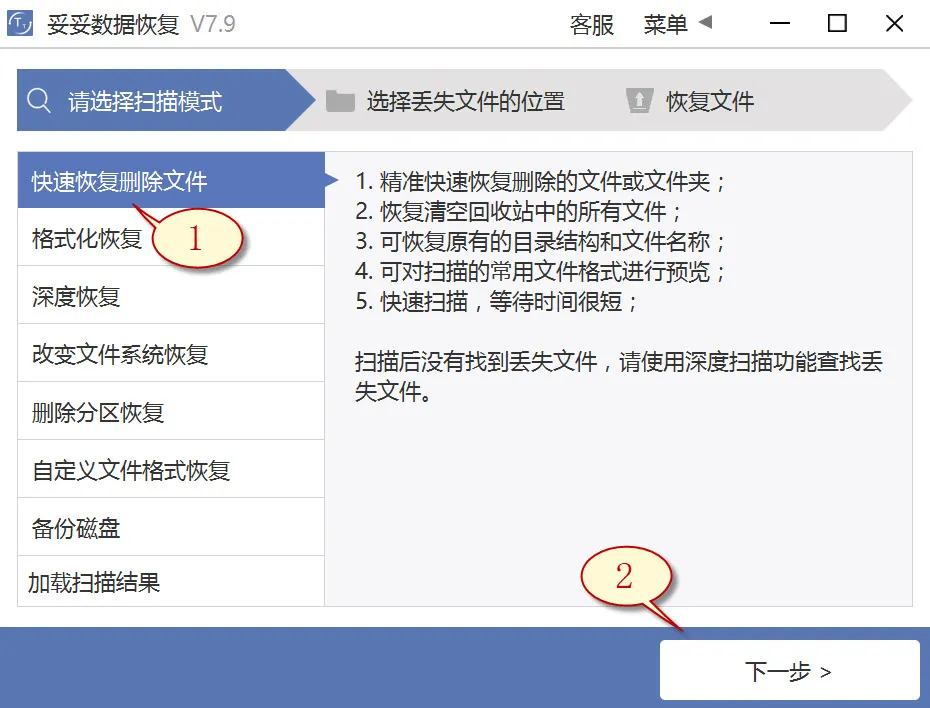
3. 选定丢失文档的u盘后,接着点击“下一步”按钮。
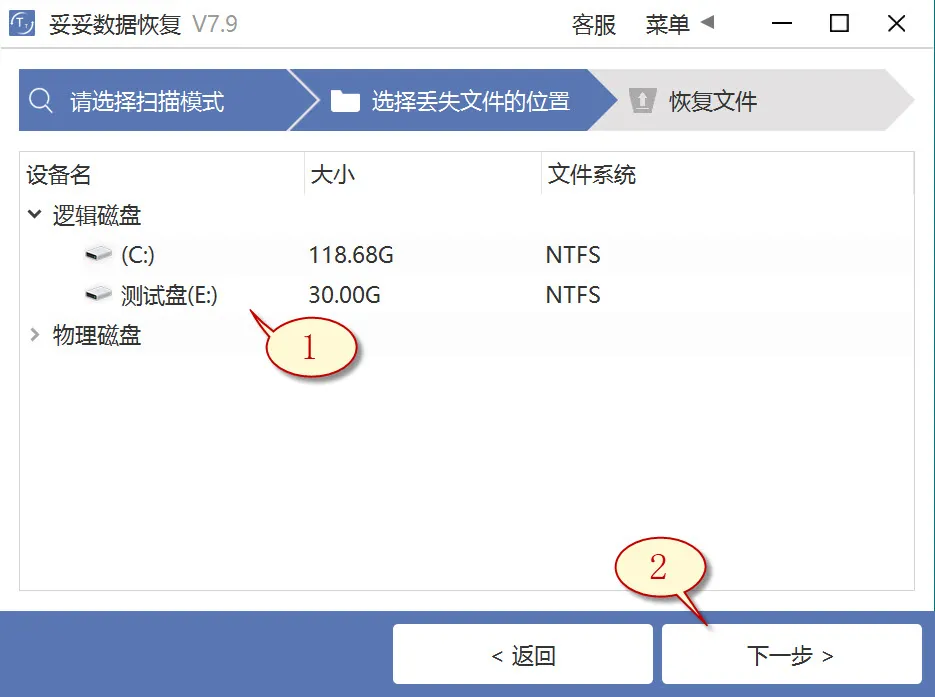
4. 启动扫描程序,等待扫描结束后,点选您想要恢复的文档,再点击“恢复”按钮。打开已还原的数据并检查还原状态。
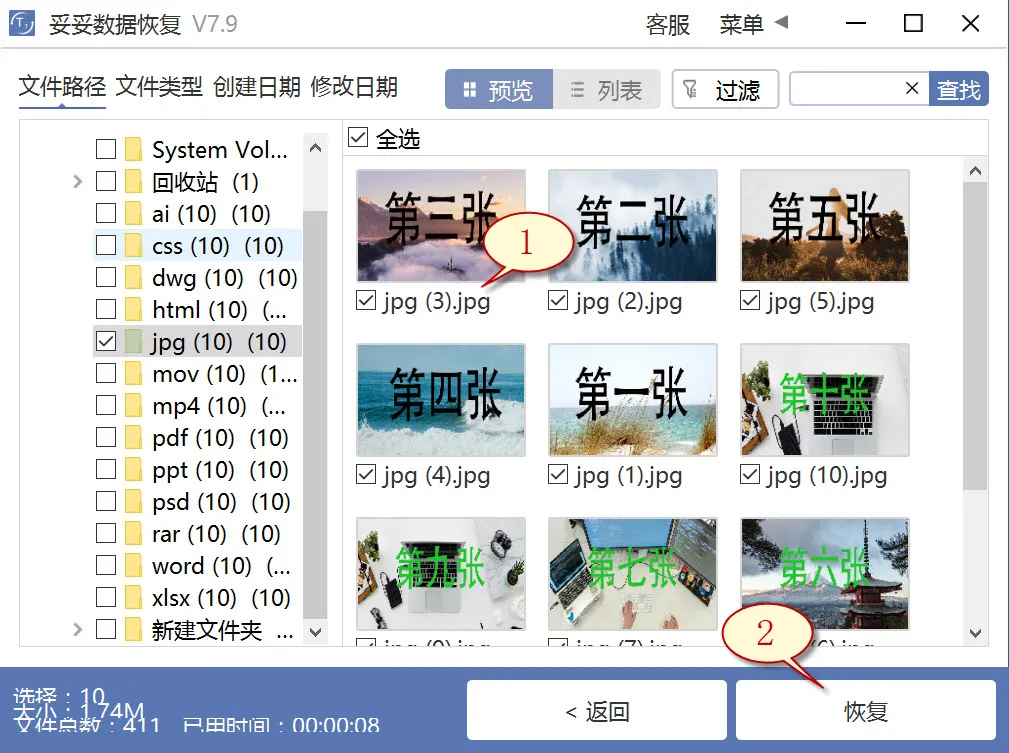
提示:如果我们此时还寻找不到丢失的数据,请尝试利用“自定义文件格式恢复”或“深度恢复”功能来进行数据还原。
方法二:u盘深度恢复
“深度恢复”功能采用扫描丢失数据磁盘的底层数据来找回关键数据。深度恢复不仅能恢复u盘中所有格式的数据,数据还原成功率高于“快速删除文件功能”,但略逊色于“自定义文件格式恢复”功能。
请点击观看u盘深度恢复功能教学视频:
“深度恢复”功能使用方法如下:
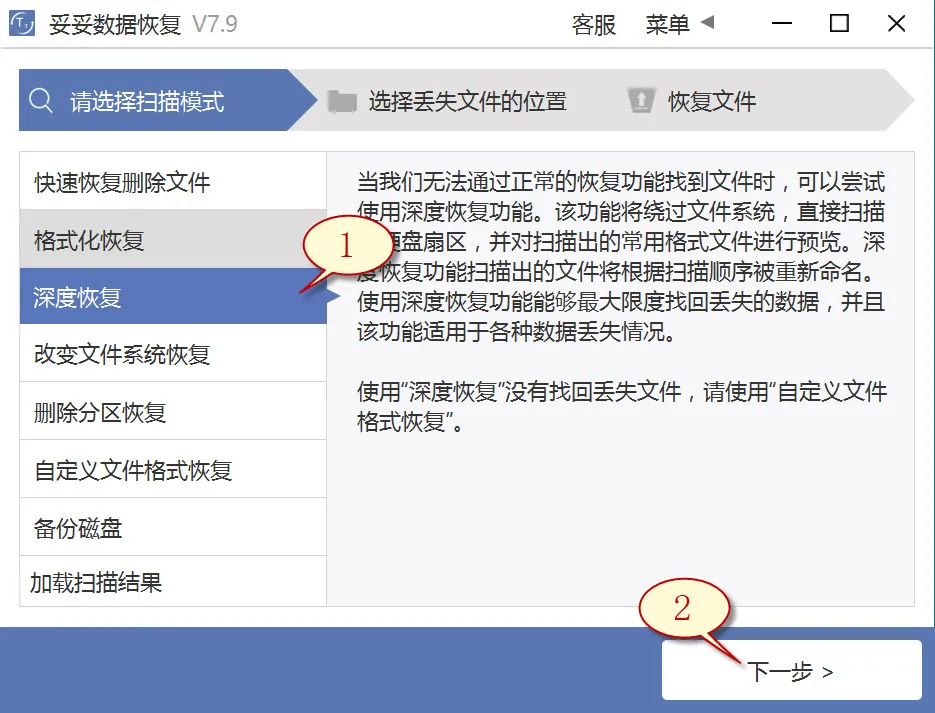
深度恢复功能的恢复文件步骤与“快速恢复删除文件”基本一样。U盘连接电脑后再执行妥妥数据恢复软件,点选“深度恢复”功能。随后再选择“下一步”按钮。选中丢失文件所在的盘符,选择“下一步”。进行扫描程序,待扫描完毕后,即可通过扫描结果查找并恢复丢失的文件。
方法三:u盘自定义文件格式恢复
妥妥数据恢复软件“自定义文件格式恢复”功能要求新创建一个文件夹,在文件夹中存放不能少于10个与要求恢复相同格式的文档。当使用恢复软件扫描新建文件夹后,软件自动解析并创建一个唯一特征码,利用这个代码,扫描并恢复丢失u盘中所有相关格式文件。如我们要求恢复其它格式文件,则要求分别新建相同文件格式的文件夹,提示:新文件夹不能放在丢失数据的u盘中。
请点击观看u盘自定义文件格式功能恢复教学视频:
自定义文件格式恢复使用方法:
1. 插入U盘后再使用妥妥数据恢复程序,不然妥妥恢复软件无法读取到u盘数据。
2. 点击“自定义文件格式恢复”选项,接着点击“下一步”。
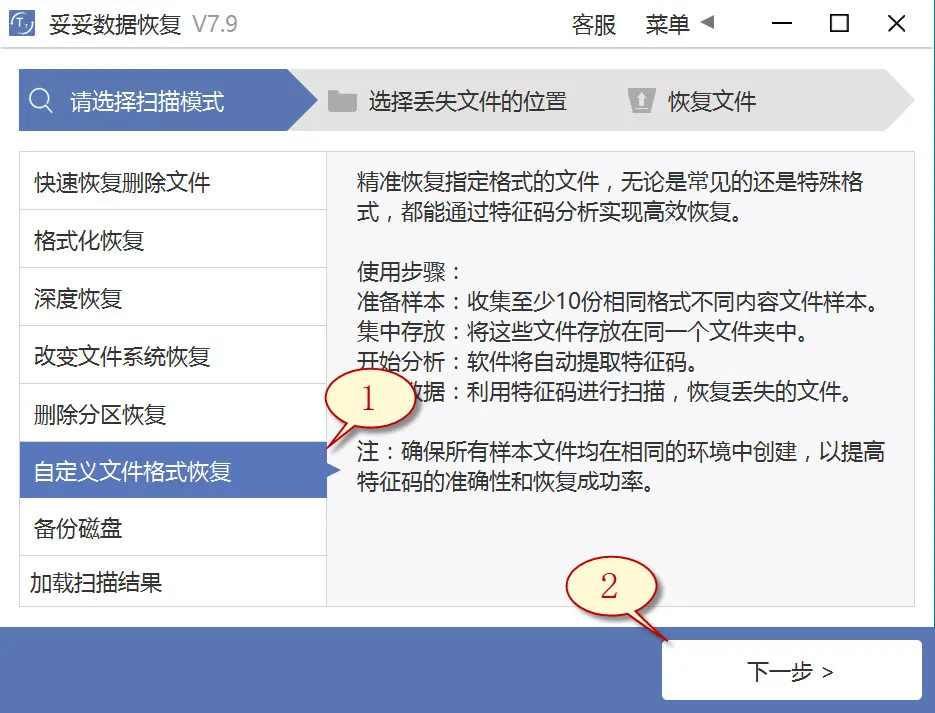
3. 取消勾选所有分类(如图图片1所示),点击“自定义”(如图2展示)。
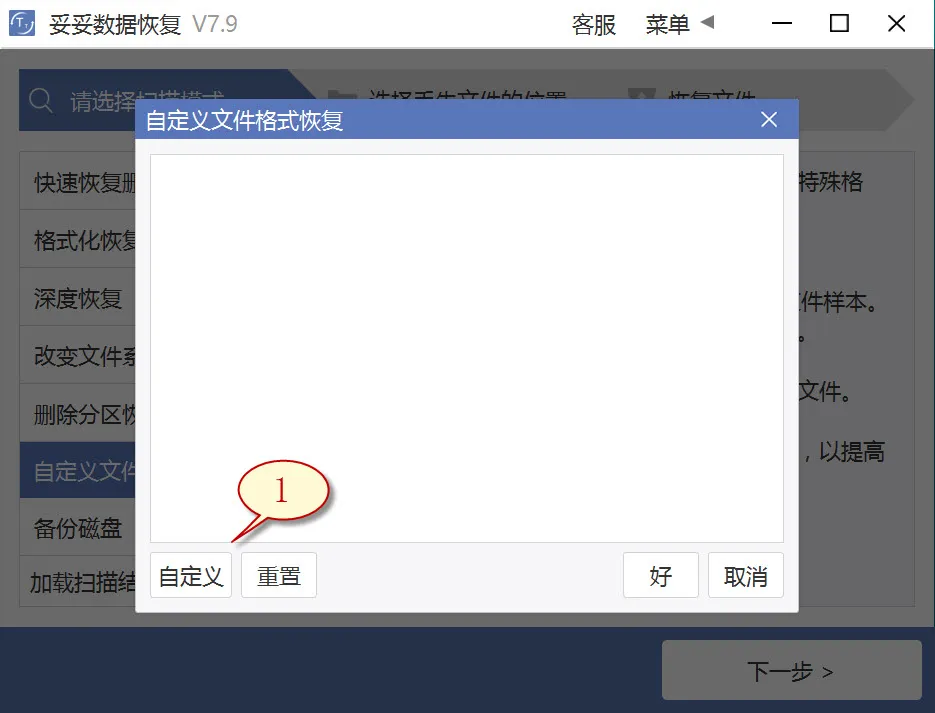
4. 选择之前我们新创建的文件夹,接着再选中“选择文件夹”按钮,如你此时需要添加不一样格式的文件夹,请使用上述步骤循环操作。
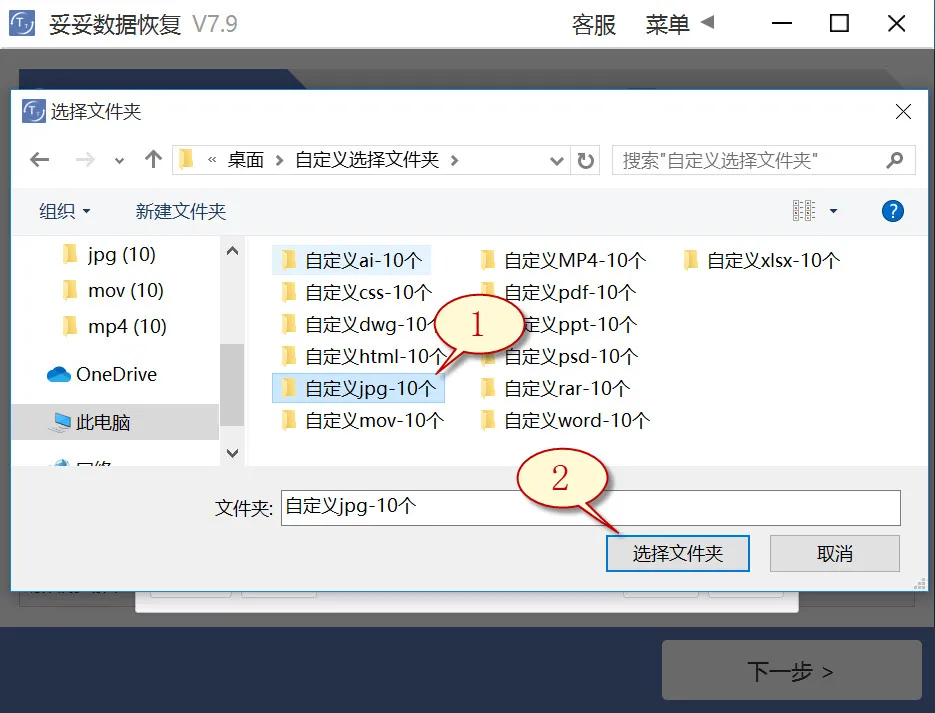
5. 待成功提取出文件唯一特征码后,选择需要获得的文件类型(下图1展示),请选中“好”按钮(如下图2所示)。
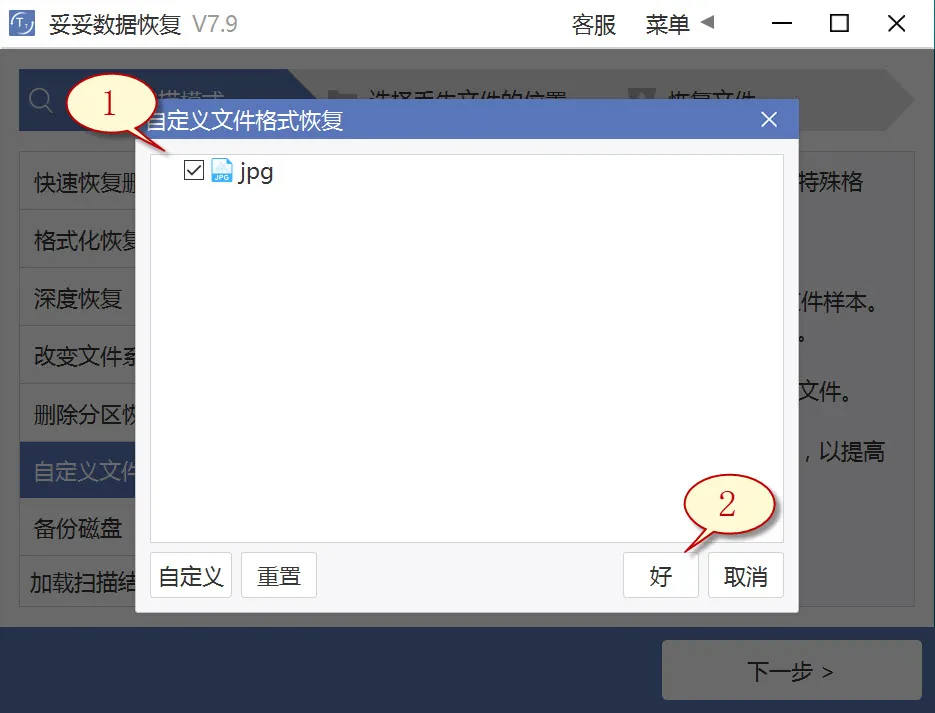
6. 选择丢失文件文件所在盘符(如图1所示图片),随后再选中“下一步”按钮(如图2所示图片)。
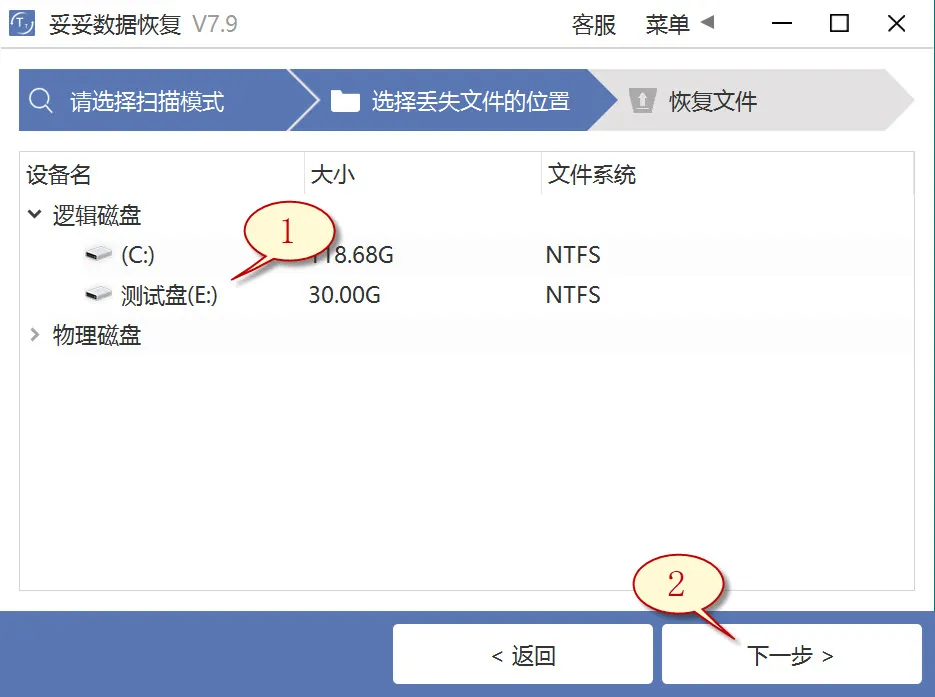
7. 点击“预览”(下图1展示),筛选扫描到的文件内容。选择我们需要还原的数据,随后点击“恢复”按钮(图2),丢失的数据可以完整恢复。
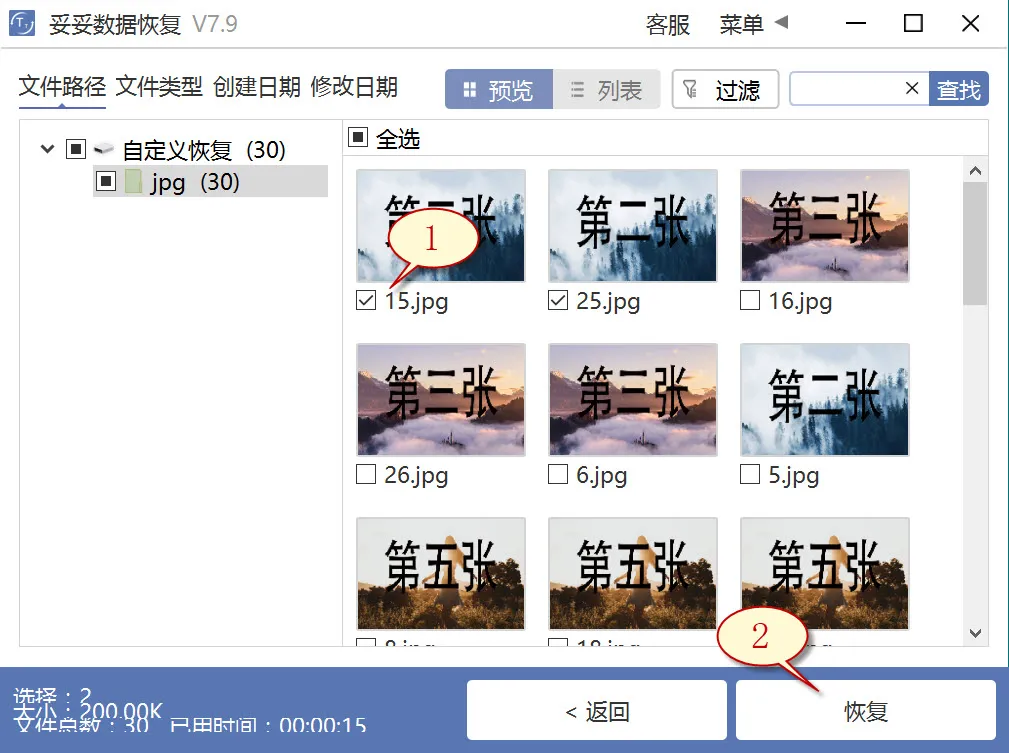
提示:“自定义文件格式恢复”功能无法按照丢失前文件原有文件名称和路径进行恢复,如你此时要立即恢复丢失的数据,要求恢复文件后保持文件原样,请查阅“快速恢复删除文件”功能使用方法。
方法四:回收站中恢复u盘数据方法
1. 双击“回收站”。

2. 选择需要恢复文档,右键点选“还原”选项,文件还原到原有目录下。
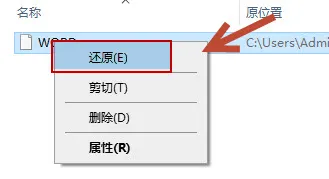
提示: 如回收站已被清空,文档不能被恢复。
方法五:使用Windows备份恢复u盘数据方法
1. 访问控制面板,然后再进入“系统和安全”,选择“备份和还原 (Windows 7)”。
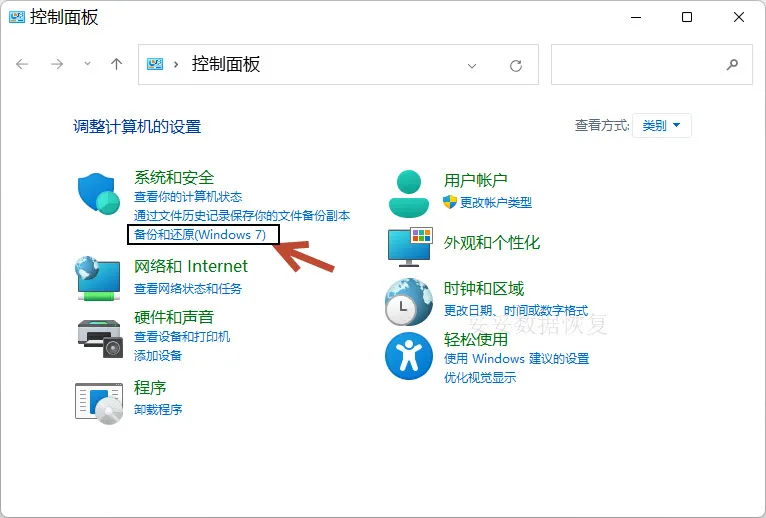
2. 点选“还原我的文件”,我们就可恢复丢失的文件。
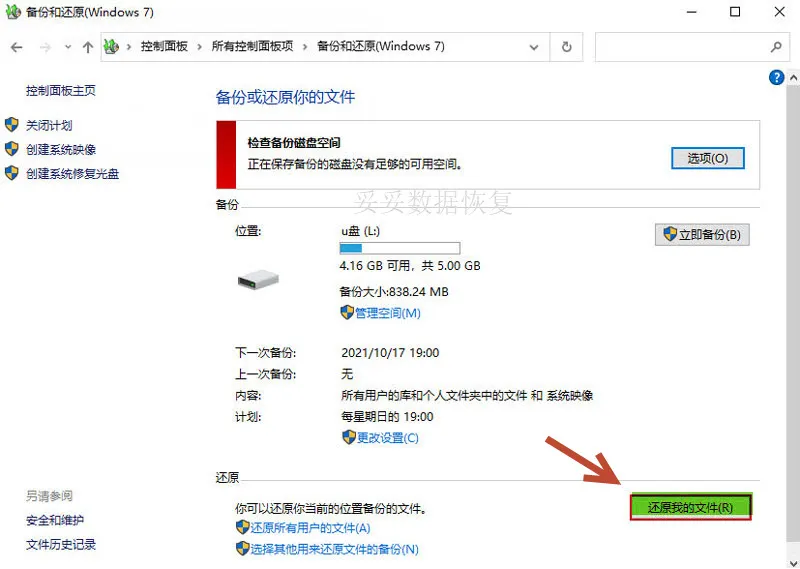
提示:若遇到Windows备份无法恢复U盘文档的情况,引发原因包括U盘损坏、驱动过旧或驱动器号未设置或冲突。这些问题有可能导致系统无法识别U盘数据。
方法六:从具有先前版本恢复u盘数据方法
1. 把U盘插到计算机上。
2. 双击此电脑,找到您的U盘。在U盘上单击鼠标右键或包含已删除文件的文件夹,点选“属性”。
从具有先前版本恢复数据方法图片1
3. 选中“以前版本”选项卡,检查可访问的还原选项菜单。选中一个之前的版本,然后点击“还原”。
从具有先前版本恢复数据方法图片2
提示:U盘插入非兼容操作系统设备有可能导致文件系统错误,让文档无法读取或丢失。
方法七:使用磁盘管理工具恢复u盘数据方法
1. 打开此电脑,找到U盘,接着再右键单击U盘,在弹出的菜单中选择“管理”。
2. 找到并点击“磁盘管理”选项,然后再选中U盘的驱动器的盘符,右键点击,选择“更改驱动器号和路径”来恢复U盘数据。
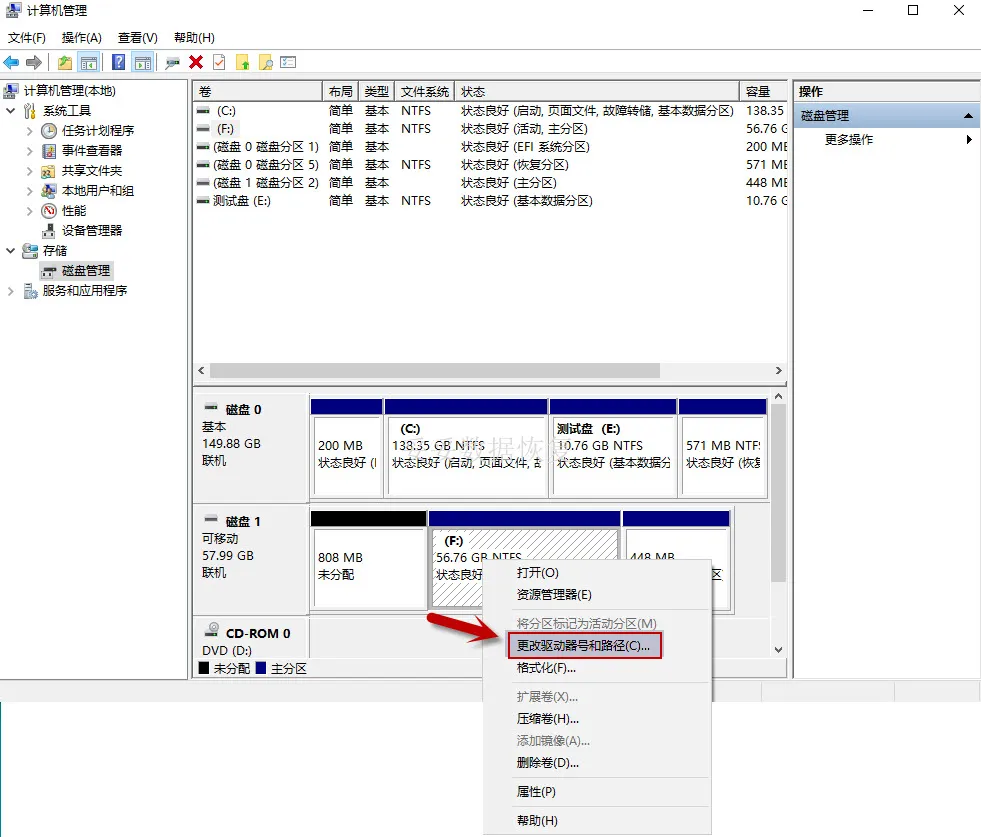
3. 通过“分配新驱动器号码”后,您U盘内的文件可完整恢复。
三. 别忘了翻翻其他设备也许还能救回来
有时候,怎么恢复都找不到想要的文件,不免让人心烦。但先别急着放弃――你有没有想过,这些丢失的金士顿U盘数据,可能曾经在其他设备上出现过?
说起来,很多人平时为了传文件,习惯在多个U盘、移动硬盘之间拷来拷去。虽然不一定记得清楚有没有备份,但这时候检查一遍还是值得的。即便那个备份是上个月的,也比重新写一份强多了。
如果之前用过剪切粘贴、复制、拖拽等操作,即使在其他设备中删除了,只要数据没被覆盖,还是可以用妥妥数据恢复软件扫出来的。操作并不复杂,只需要扫描对应的存储设备,就有机会找回那些“走丢”的文件。
来看个简单的总结:
| 可能存储设备 | 恢复可行性 |
|---|---|
| 其他U盘 | 高,只要未覆盖 |
| 移动硬盘 | 高,尤其是临时存过的 |
| 电脑本地磁盘 | 中,看使用情况 |
说不定你要找的文件,就静静地“藏”在某个被遗忘的角落。下一个段落,我们就来聊聊,如何通过备份减少这些“惊吓”的发生频率。
四. 不想再掉坑,备份才是王道
U盘上的文件动不动就丢,真不是运气不好,更多是“太信任U盘”。不管是误删、格式化,还是U盘突然罢工,说来就来。想避免一遍又一遍地心碎,最靠谱的办法其实就是:备份。
备份说起来像是大工程,做起来却没那么难,只要方法得当,几分钟就能把关键文件安排得明明白白。关键是要有个习惯:只要文件对你来说重要,就不要只存在一个地方。多个位置、多种方式备份,才能让数据更有安全感。
下面这些备份方法,不妨试试看:
| 备份方式 | 操作建议 | 适用场景 |
|---|---|---|
| 双U盘备份 | 定期复制重要文件到第二个U盘 | 适合日常办公资料 |
| 移动硬盘备份 | 大容量数据每周备份一次 | 适合视频、设计、工程文件 |
| 电脑本地同步 | 插入U盘时,设定自动同步到电脑 | 适合经常修改的文档 |
| 定时备份工具 | 使用自动化工具每天定时备份 | 适合懒人或习惯忘记备份的用户 |
说到底,U盘不是保险箱,不怕你用,就怕你只用一个。养成备份的习惯,才不至于哪天数据一丢,就连后悔的机会都没有。
五. 总结
金士顿u盘数据恢复工具完整版,能帮忙解决不少看起来棘手的文件丢失问题。文章中分享了7种快速解决方案,还有详细的视频教学,全是为了让数据恢复不再是难题。只要方法对,步骤清晰,很多丢掉的文件都还有机会找回来。再配合日常的备份习惯,数据安全感才能真正稳稳的。
相关内容
U盘文件一丢,不要着急插来插去试各种方法。先做的事是――立刻停止往U盘里写入任何新文件,包括拷贝、编辑、保存等操作。接下来,把U盘从电脑安全弹出,避免系统自动写入缓存文件。想恢复?用专业的数据恢复软件前,不要格式化、不要重命名、不要做磁盘检查。这些动作可能会覆盖原始数据,让恢复变得更难,甚至直接没戏。总之,动得越少,恢复成功的机会才越大。
U盘不是保险柜,插到哪儿都能读写,风险就跟着来了。想避免被人恶意删除,最直接的做法就是给U盘设置写保护开关,或者使用只读模式的U盘。重要文件可以加密,别让别人轻易访问。尽量别随便把U盘借人用,尤其是在公共或不熟悉的电脑上使用时,注意是否有异常进程或弹窗,有些“误删”其实是中招了。U盘插在哪儿,人最好也在场,眼睛得盯牢。
想让U盘里的文件彻底消失,单纯删除可不行。就算清空了回收站,数据也还躲在角落里,随时可能被恢复软件“翻出来”。想让别人无从下手,就得用专业的数据擦除工具,对U盘进行全盘覆盖写入,让原来的数据无法被还原。格式化时选择“低级格式化”或使用带有“安全擦除”功能的工具,更能提高保险系数。存储敏感内容的U盘,不用时干脆直接销毁,更省心。
恢复数据不一定得全盘乱找,其实可以只锁定你想要的格式。妥妥数据恢复软件支持自定义文件格式恢复,用的是文件的特征码来“精准识别”。不管是图片、文档还是视频,只要选中对应格式,软件就会绕开其他无关数据,专心帮你找回目标文件。这种方式不仅效率高,还能避免恢复一堆没用的杂七杂八。对于急着找回特定文件的人来说,这个功能简直就是“对症下药”。













